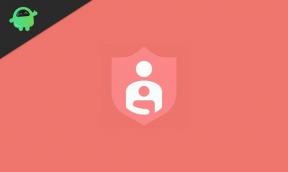Korjaus: Halo Infinite FPS Drop, Stutter ja Lagging Issue
Miscellanea / / November 20, 2021
The Halo Infinite moninpelitila on nyt julkaistu sekä Xboxille että PC: lle, mutta julkaisu ei sujunut yllättäen. Monet pelaajat ovat ilmoittaneet useista ongelmista tai virheistä Halo Infinite -pelissä, joka sisältää kaatumiset, mustan näytön, ääniongelmia jne. Nyt näyttää siltä, että jotkut pelaajat ovat alkaneet kohdata Halo Infiniten FPS-pudotus, Änkyttää, ja Jäljellä Ongelma Xboxissa ja PC: ssä, josta tulee nykyään melko yleinen useimmissa videopeleissä.
No, peli on beta-versiossa, ja sillä on jonkin aikaa julkaista virallisesti yleisölle. Siksi voimme sanoa, että jotkin virheet tai ongelmat pitäisi korjata pian. Näyttää siltä, että pelaajat, joita asia koskee, kaikilla alustoilla kohtaavat suorituskykyyn liittyviä ongelmia Xboxissa ja PC: ssä. Kuvataajuus putoaa tai pätkivät tai viivästyvät ongelmat pilaavat enimmäkseen pelikokemuksen. Onneksi alla on pari mahdollista kiertotapaa, joiden pitäisi auttaa sinua.

Korjaus: Halo Infinite FPS Drop, Stutter ja Lagging Issue
Alkaen järjestelmävaatimuksista tai grafiikkaohjainongelmista pelin sisäisiin grafiikka-asetuksiin tai ongelmiin pelitiedostot voivat aiheuttaa useita suorituskykyyn liittyviä ongelmia pelissä, kun kyse on PC: stä versio. On selvää, että syitä voi olla useita muitakin. Xbox-konsolin käyttäjillä saattaa ilmetä viivästymis- tai änkytysongelmia, mutta sinun on tarkistettava grafiikkaasetukset, järjestelmäversio, pelin tallennettujen tietojen ongelmat ja paljon muuta.
Korjaa kehyksiä sekunnissa, änkytystä ja viivettä aiheuttavat ongelmat Xboxissa:
1. Aseta suorituskykygrafiikka: On suositeltavaa säätää pelin sisäisen grafiikan laatu Performance-tilaan. Se periaatteessa vähentää grafiikan resoluutiota ja Performance-tila voi saada korkeamman ja vakaamman kuvanopeuden. Tehdä tämä:
- Siirry kohtaan Halo Infinite > Siirry kohtaan Asetukset > Valitse Visuaalinen > Siirry kohtaan Grafiikkalaatu > Valitse Suorituskyky.
Jos käytät viimeisintä huippumallia Xbox Series X, et löydä tätä vaihtoehtoa, koska sillä voi helposti pelata 4K@60 FPS -peliä ilman hikeä.
2. Käynnistä peli ja Xbox-konsoli uudelleen: Todennäköisyys on, että järjestelmän välimuistissa tai pelin häiriössä on jokin ongelma. On aina parempi idea käynnistää peli ja konsoli uudelleen.
3. Tarkista Halo Infinite -päivitykset: Jos et ole päivittänyt peliäsi vähään aikaan, varmista, että tarkistat pelipäivityksen ja asenna päivitys uusimpaan versioon. Tehdä tämä:
- Avaa opas painamalla ohjaimen Xbox-painiketta.
- Siirry kohtaan Omat pelit ja sovellukset > Valitse Hallinnoi > Siirry kohtaan Päivitykset.
- Valitse Halo Infinite > Jos päivitys on saatavilla, tee se.
4. Päivitä järjestelmäohjelmisto: Näyttää siltä, että Xbox-konsolijärjestelmääsi ei ole päivitetty uusimpaan versioon. Tässä tilanteessa on parempi tarkistaa järjestelmäohjelmiston päivitys ja asentaa se (jos sellainen on). Tehdä se:
- Avaa opas painamalla ohjaimen Xbox-painiketta.
- Valitse Asetukset > Siirry kohtaan Järjestelmä > Valitse Päivitykset.
- Jos järjestelmäohjelmisto ei ole ajan tasalla, varmista, että asennat järjestelmän uusimman version.
5. Asenna Halo Infinite uudelleen: Lopuksi suosittelemme, että poistat Halo Infinite -pelin ja asennat sen uudelleen Xbox-konsolillesi, jotta voit korjata mahdolliset ongelmat tai häiriöt. Tehdä se:
Mainokset
- Siirry konsolin päävalikkoon painamalla ohjaimen Xbox-painiketta.
- Valitse Pelit ja sovellukset -valikosta "Pelit" > Navigoi peliin, jonka haluat poistaa. [Tässä tapauksessa Halo Infinite]
- Kun peli on valittu, paina ohjaimen valikkopainiketta (painike, jossa on kolme riviä päällekkäin).
- Valitse "Poista" ja valitse sitten "Poista kaikki" vahvistaaksesi poistoprosessi.
- Kun peli on poistettu, käynnistä konsoli uudelleen.
- Siirry lopuksi Xbox Storeen uudelleen konsolista ja asenna Halo Infinite -peli uudelleen.
6. Suorita Hard Reset: Kova nollaus korjaa periaatteessa useita ongelmia useimmissa skenaarioissa, jos järjestelmähäiriössä tai pelitiedoissa on ongelma. Muista, että sinun on poistettava kaikki ja kaikki tietosi poistetaan. Tehdä niin:
- Avaa opas painamalla ohjaimen Xbox-painiketta.
- Valitse "Profiili ja järjestelmä" > Siirry kohtaan "Asetukset" > valitse "Järjestelmä".
- Siirry kohtaan "Konsolin tiedot" > valitse "Palauta konsoli".
- Sinun on valittava Palauta ja poista kaikki -vaihtoehto Nollataanko konsoli? -näytöstä. [Tämä vaihtoehto pyyhkii tiedot ja asetukset kokonaan konsolistasi]
- Odota, että prosessi on valmis, ja sitten konsoli käynnistyy automaattisesti uudelleen järjestelmään. Se voi kestää jonkin aikaa.
- Kun olet valmis, kirjaudu uudelleen Xbox-tilillesi ja asenna Halo Infinite -peli tarkistaaksesi ongelman uudelleen.
7. Kokeile nollata reititin: Toinen asia, jonka voit tehdä, on yksinkertaisesti nollata Wi-Fi-reitittimesi verkkoyhteyden tai häiriöongelmien korjaamiseksi. Paina ja pidä painettuna reitittimen Reset-painiketta noin 10 sekunnin ajan, kunnes LED-merkkivalot alkavat vilkkua epätavallisesti. Voit myös yrittää nollata reitittimesi reitittimen hallintapaneelista mallisi/merkkisi mukaan.
8. Kokeile Internet-yhteyden vaihtamista: Suosittelemme, että vaihdat Internet-yhteyden päässäsi Wi-Fi-yhteydestä kiinteään tai päinvastoin tarkistaaksesi, onko ongelma ratkaistu vai ei. Joskus Internet-yhteyden ongelmat voidaan korjata vaihtamalla Internet-verkkoja tai -yhteyksiä.
Mainokset
9. Sulje tarpeettomat taustatehtävät: Varmista, että keskeytät tai suljet tarpeettomat taustalla käynnissä olevat ohjelmat tai kaikenlaiset taustalataukset Xbox-konsolissasi tarkistaaksesi, onko viivästys- tai änkytysongelma korjattu vai ei.
10. Seuraa Halon tukea: Kannattaa yrittää seurata @HaloSupport Twitter-kahva lisäraportteja tai päivityksiä varten Halo Infinite -peliongelmista tai korjausmuistiinpanoista.
Korjaa kehysten määrä sekunnissa, änkytyksen ja viiveen ongelma PC: llä:
Jos olet Windows PC -käyttäjä ja kohtaat ongelmia FPS: n kanssa, PC: n putoaa, viivästyy tai pätkii käynnistää Halo Infinite -pelin tai jopa pelin aikana, niin varmista, että noudatat menetelmiä alla.
1. Tarkista vähimmäisvaatimukset: On suositeltavaa tarkistaa pelin vähimmäisvaatimukset, jotta voit varmistaa, onko tietokoneesi yhteensopiva pelin kanssa vai ei. Jos tietokoneesi laitteisto on yhteensopiva, siirry seuraavaan menetelmään. Muussa tapauksessa sinun on yksinkertaisesti päivitettävä PC-laitteistosi vastaavaan osaan, jotta voit pelata Halo Infinite -peliä kunnolla.
- Vaatii 64-bittisen prosessorin ja käyttöjärjestelmän
- Käyttöjärjestelmä: Windows 10 RS5 x64
- Prosessori: AMD Ryzen 5 1600 tai Intel i5-4440
- Muisti: 8 Gt RAM-muistia
- Grafiikka: AMD RX 570 tai Nvidia GTX 1050 Ti
- DirectX: Versio 12
- Varastointi: 50 Gt vapaata tilaa
2. Päivitä näytönohjain: Yritä päivittää tietokoneesi grafiikkaohjain uusimpaan versioon, jotta pelisi ei kohtaa minkäänlaisia käynnistys- tai pelattavuusongelmia. Vanhentunut tai puuttuva näytönohjain voi aiheuttaa useita suorituskykyongelmia. Tehdä niin:
- Lehdistö Windows + X avaimet avataksesi Pikalinkkivalikko.
- Napsauta nyt Laitehallinta listasta > Tuplaklikkaus päällä Näytön sovittimet.
- Oikealla painikkeella käyttämässäsi näytönohjaimessa.
- Valitse seuraavaksi Päivitä ohjain > Valitse Hae ohjaimia automaattisesti.
- Jos päivitys on saatavilla, järjestelmä lataa ja asentaa sen automaattisesti.
- Kun olet valmis, käynnistä tietokone uudelleen, jotta muutokset otetaan käyttöön välittömästi.
3. Alemmat pelin sisäiset grafiikkaasetukset: Kokeile alentaa pelin sisäisiä grafiikkaasetuksia tietokoneellasi tarkistaaksesi, onko pelissä edelleen ongelma vai ei. Grafiikkalaadun heikentäminen voi myös heikentää visuaalista kokemusta hieman, mutta se parantaa varmasti pelin suorituskykyä. Tehdä tämä:
4. Sulje tarpeettomat taustatehtävät: Jos taustalla on käynnissä pari tarpeetonta tehtävää, sulje tehtävä yksitellen. Tehdä tämä:
- paina Ctrl + Shift + Esc avaimet avataksesi Tehtävienhallinta.
- Klikkaa Prosessit -välilehti > Valitse tehtävä, jonka haluat sulkea.
- Kun olet valinnut, napsauta Lopeta tehtävä. Muista suorittaa vaiheet jokaiselle tehtävälle erikseen.
- Kun olet valmis, käynnistä tietokone uudelleen muuttaaksesi tehosteita välittömästi.
5. Päivitä peli: Varmista, että tarkistat pelipäivityksen ja asenna päivitys uusimpaan versioon. Tehdä niin:
- Avaa Steam-asiakasohjelma tietokoneellasi > Siirry Pelikirjastoon.
- Napsauta "Halo Infinite" vasemmasta ruudusta > Jos "Päivitys" on saatavilla, näet sen täällä. [Muuten se näyttää vain Toista-painikkeen]
- Joten jos päivitys on saatavilla, muista asentaa päivitys ja käynnistää tietokoneesi uudelleen tehdäksesi muutokset.
6. Tarkista pelitiedostojen eheys: Jos pelitiedostoissa on ongelma ja se vioittuu tai puuttuu, sinun tulee suorittaa tämä menetelmä ongelman tarkistamiseksi helposti.
- Tuoda markkinoille Steam > Napsauta Kirjasto.
- Oikealla painikkeella päällä Halo Infinite asennettujen pelien luettelosta.
- Napsauta nyt Ominaisuudet > Siirry osoitteeseen Paikalliset tiedostot.
- Klikkaa Tarkista pelitiedostojen eheys.
- Sinun on odotettava prosessia, kunnes se on valmis.
- Kun olet valmis, käynnistä tietokoneesi uudelleen ja ota muutokset käyttöön.
7. Nollaa reititin: Toinen asia, jonka voit tehdä, on yksinkertaisesti nollata Wi-Fi-reitittimesi verkkoyhteyden tai häiriöongelmien korjaamiseksi. Paina ja pidä painettuna reitittimen Reset-painiketta noin 10 sekunnin ajan, kunnes LED-merkkivalot alkavat vilkkua epätavallisesti. Voit myös yrittää nollata reitittimesi reitittimen hallintapaneelista mallisi/merkkisi mukaan.
8. Vaihda Internet-yhteyttäsi: Suosittelemme, että vaihdat Internet-yhteyden päässäsi Wi-Fi-yhteydestä kiinteään tai päinvastoin tarkistaaksesi, onko ongelma ratkaistu vai ei. Joskus Internet-yhteyden ongelmat voidaan korjata vaihtamalla Internet-verkkoja tai -yhteyksiä.
9. Seuraa Halon tukea: Kannattaa yrittää seurata @HaloSupport Twitter-kahva lisäraportteja tai päivityksiä varten Halo Infinite -peliongelmista tai korjausmuistiinpanoista.
Siinä se, kaverit. Oletamme, että tästä oppaasta oli apua sinulle. Lisäkysymyksiä varten voit kysyä alla olevassa kommentissa.